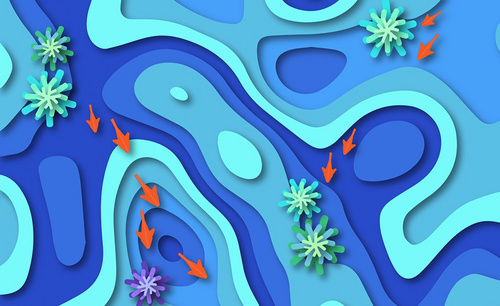怎么用AI和AE制作矢量插画风猫咪动效
发布时间:暂无
1、打开AI,【Ctrl+N】新建画布,【宽度】为500px,【高度】为500px,点击【确定】。
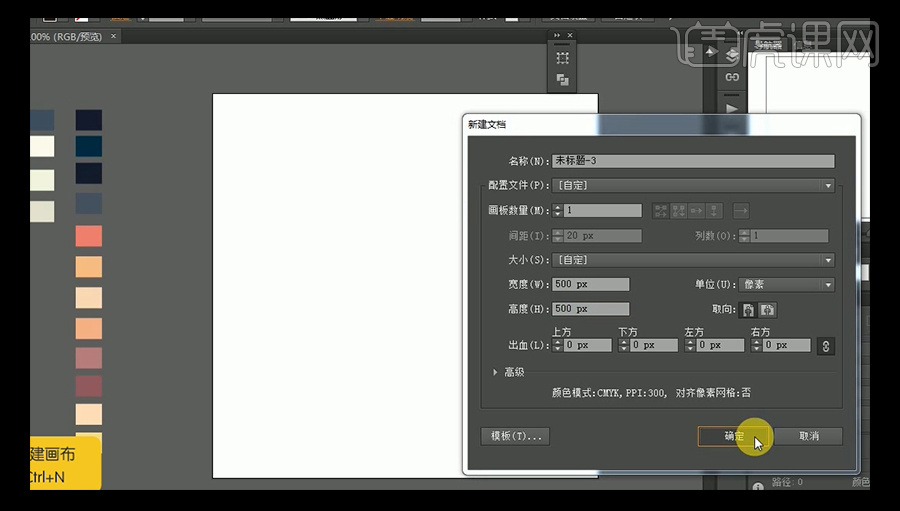
2、使用【圆角矩形工具】画出圆角矩形充满画布,使用【吸管工具】吸取提前做好的色板上的深蓝色使其填充矩形,作为底色。
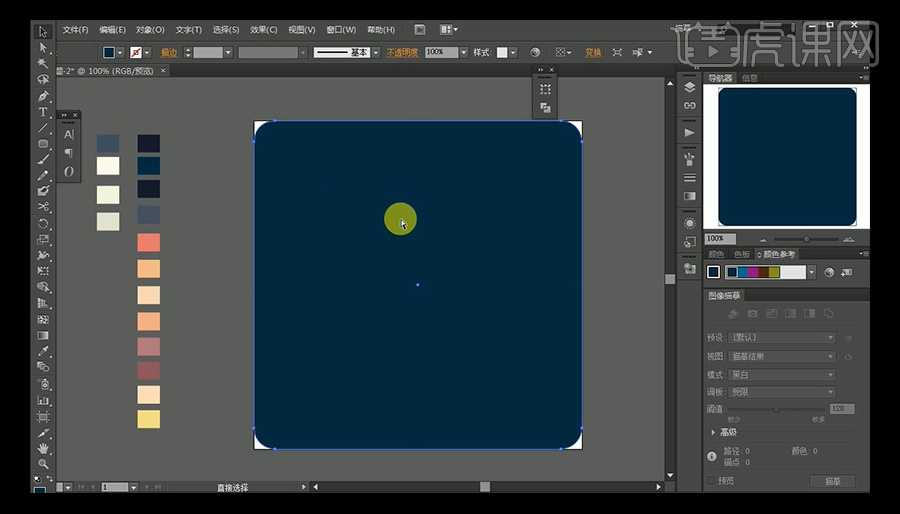
3、使用【椭圆工具】按住Shift画出正圆,使用【吸管工具】吸取黄色填充,制作灯泡,【按住Alt+拖动】复制两个该圆形摆放在合适位置。
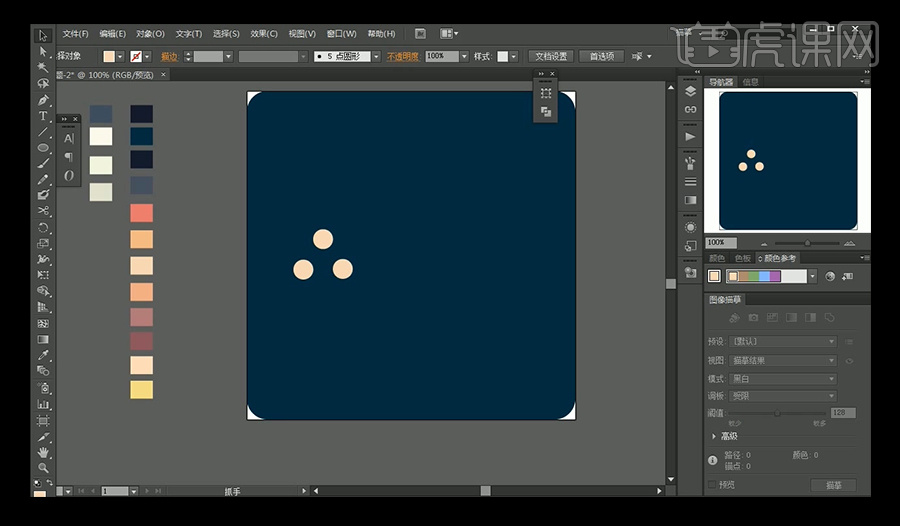
4、选中圆形【Ctrl+C】复制,【Ctrl+F】原位前置粘贴,【吸管工具】选择一个稍深的颜色填充,继续【原位复制】该圆形,【放大】并【移动】一点位置,具体效果如图所示。
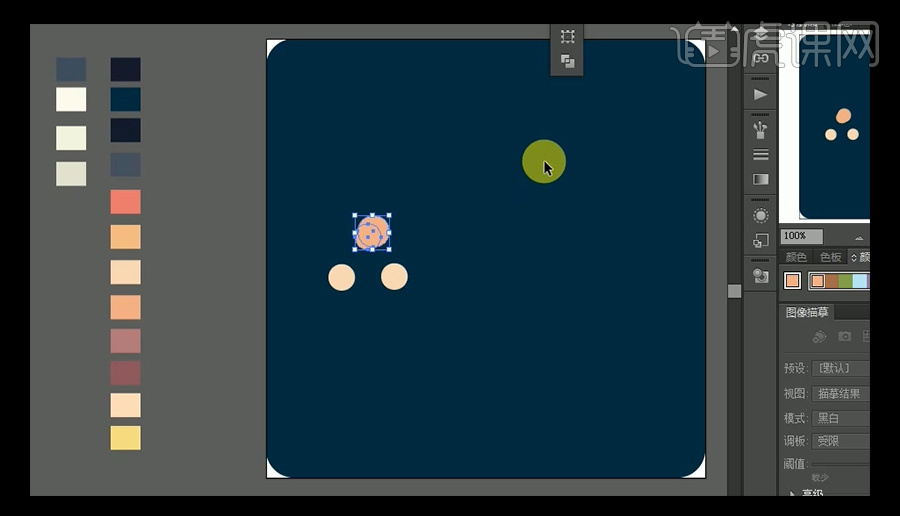
5、【选中】两个复制出来的圆形,点击【路径查找器面板】中的【剪去顶层】,表现出灯的亮部和暗部。另外两个灯泡使用相同步骤做出明暗。
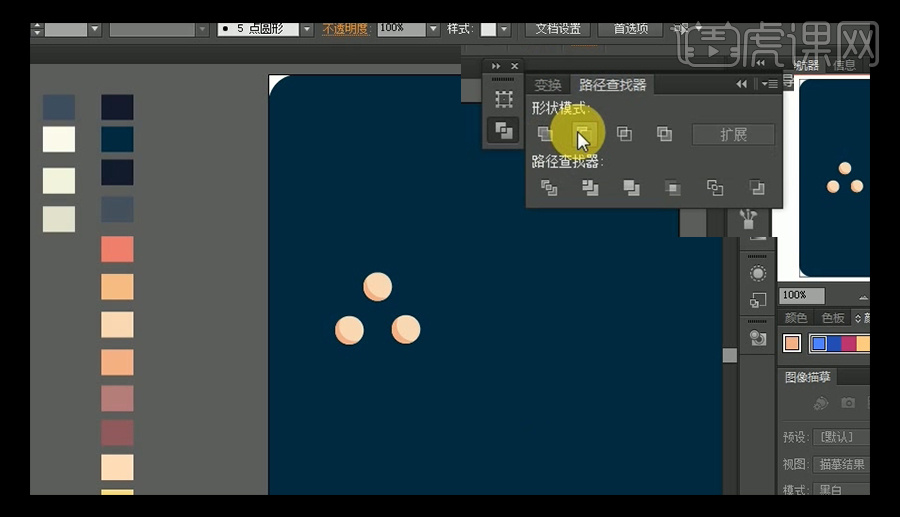
6、使用【矩形工具】画出主灯杆,将其置于灯泡下层。
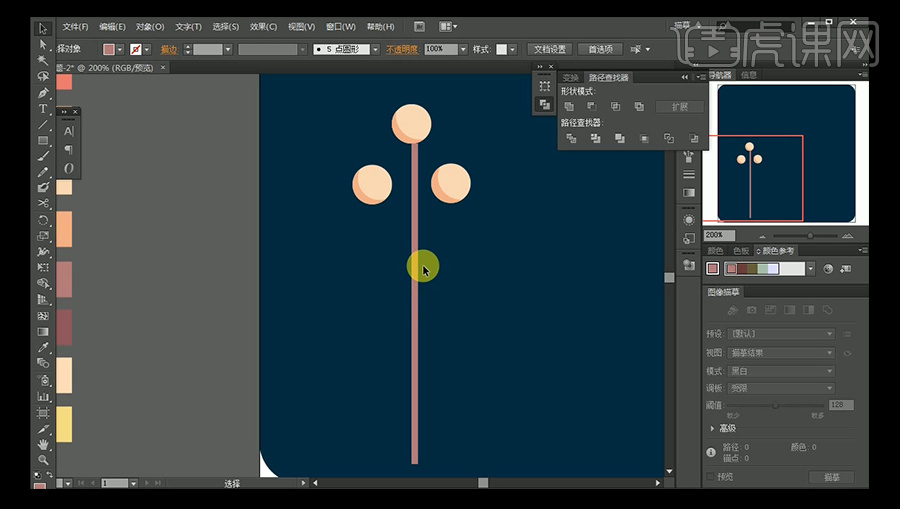
7、使用【椭圆工具】画出两个圆形使其有交错,【选中】这两个椭圆,点击【路径查找器面板】中的【剪去顶层】,制作出分支灯杆。
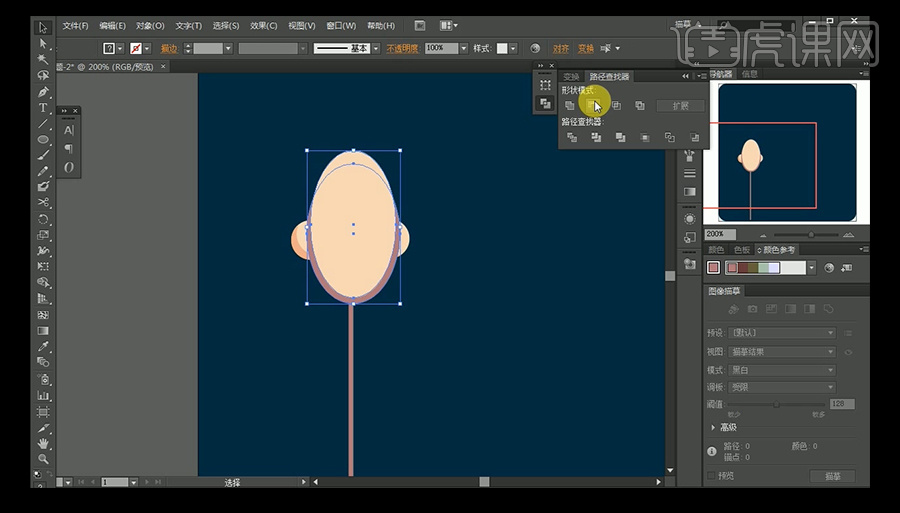
8、使用【钢笔工具】对分支灯杆进行调整至合适形状,并将其置于灯泡下层。
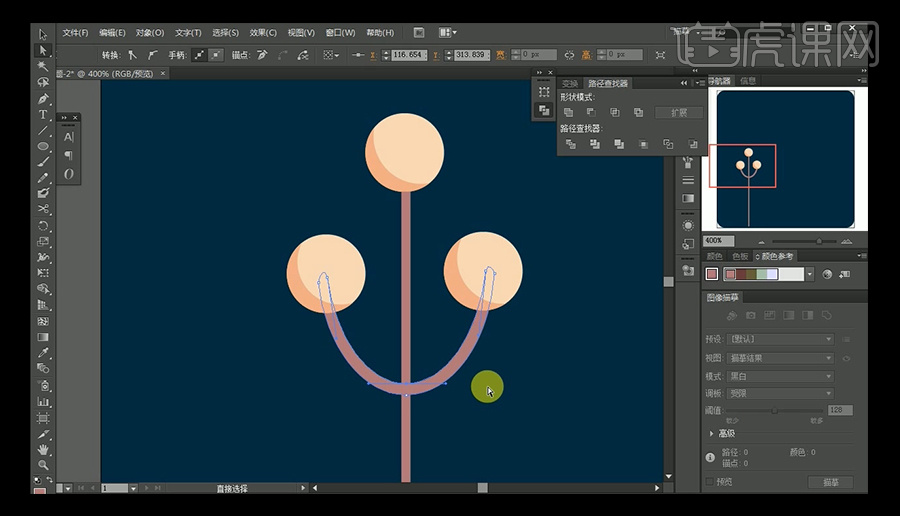
9、【原位复制】主灯杆,【吸管工具】吸取稍暗的颜色填充,使用【钢笔工具】修剪调整锚点,制作出主灯杆的暗面。使用相同的步骤制作出分支灯杆的暗面。
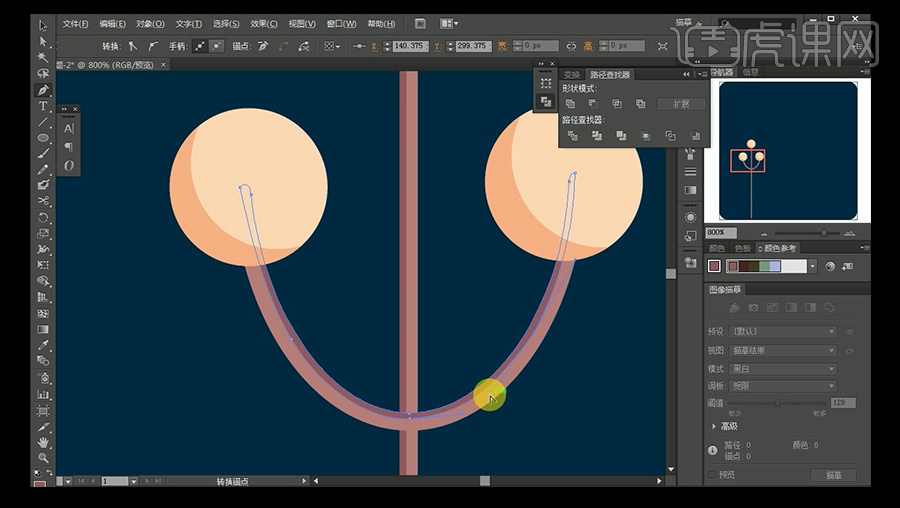
10、【选中】路灯的全部图层,【右键】-【编组】使其成组。
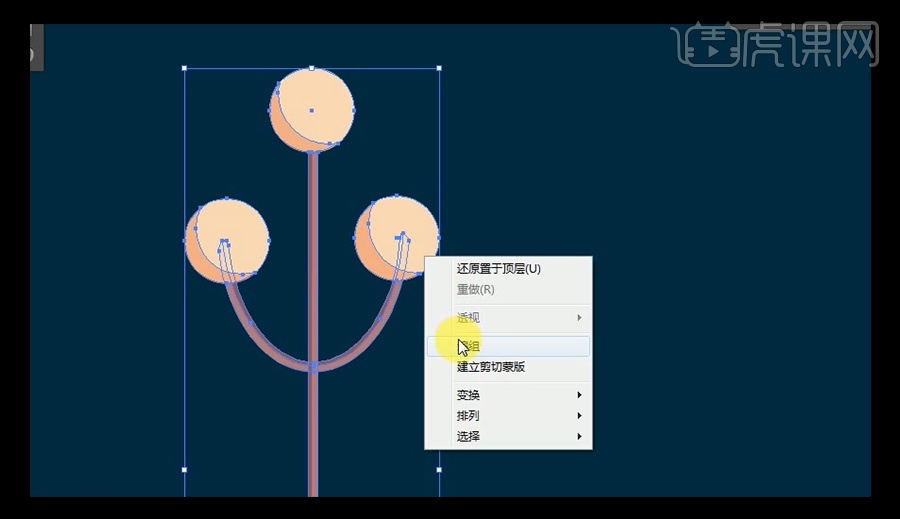
11、使用【矩形工具】画出错落的矩形,【吸管工具】吸取较暗的深色填充,需要时使用【钢笔工具】和【直接选择工具】对锚点进行调整,制作房屋的剪影
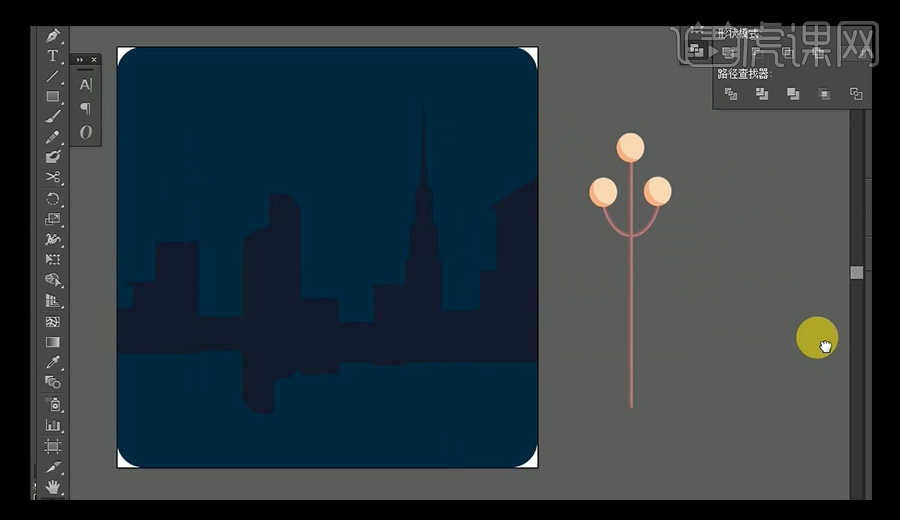
12、【原位复制】背景的圆角矩形并填充稍浅的颜色,使用【钢笔工具】在地平线处【添加锚点】,使用【直接选择工具】点击地平线上方的锚点【选中】并按【Delete】删除。
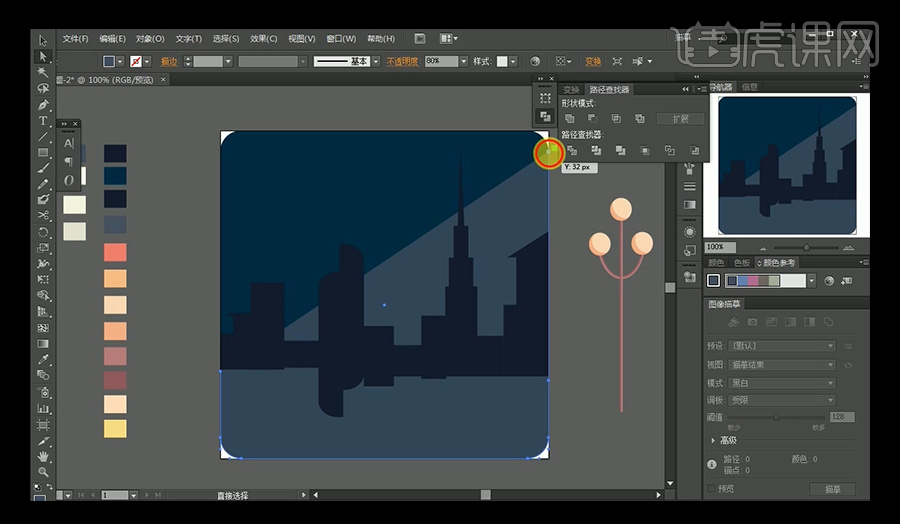
13、将该层前置到房屋剪影之上,【调整】地平线上的锚点到合适位置,完成路面的绘制。
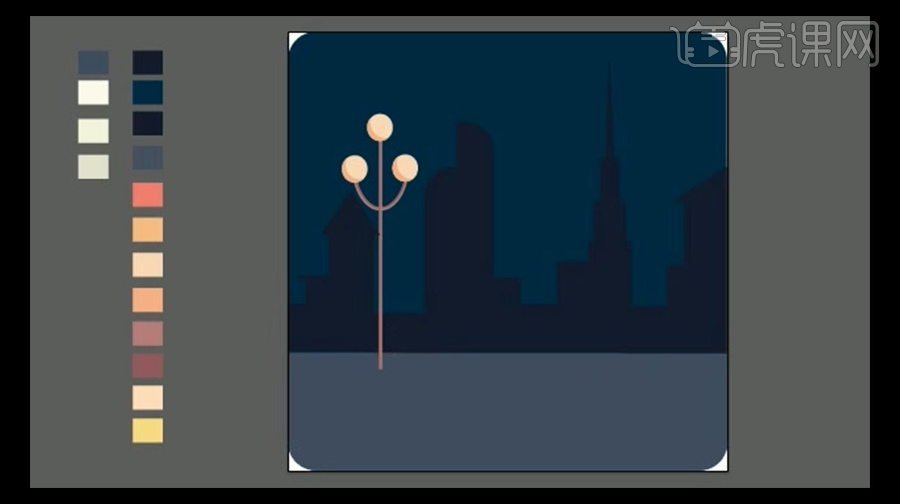
14、使用【矩形工具】和稍浅的颜色画出远处的楼房剪影。
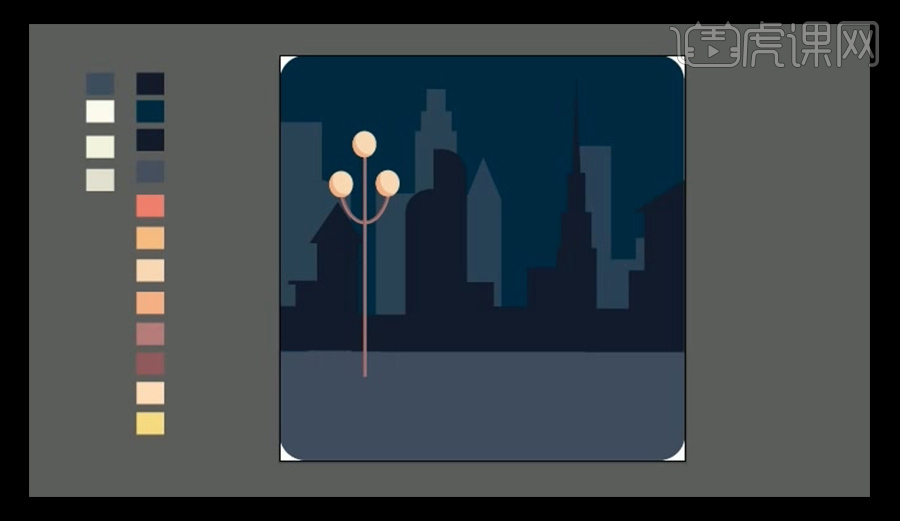
15、使用【矩形工具】画出窗户,具体效果如图所示。
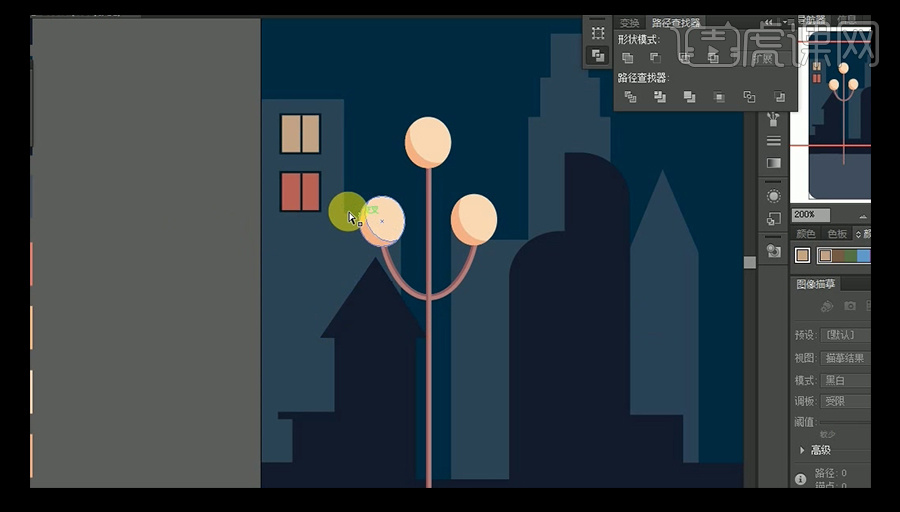
16、【复制】窗户,【调整位置】放置到房屋剪影的合适位置,注意远处的窗户颜色稍暗,前面的窗户颜色相对明亮一些。
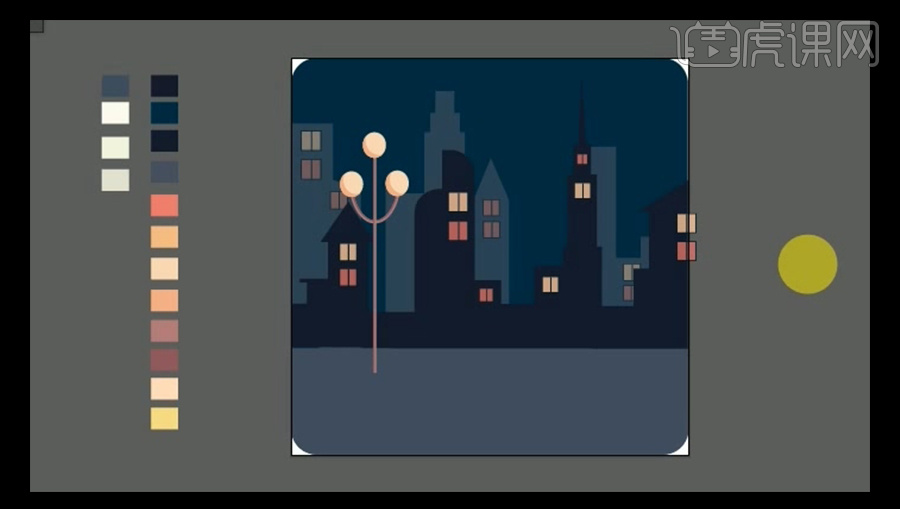
17、对于超出画面的部分,对背景层进行【Ctrl+C】复制【Ctrl+F】原位前置粘贴,【选中】复制出的矩形和超出画面的形状层,【右键】-【建立剪切蒙版】即可。
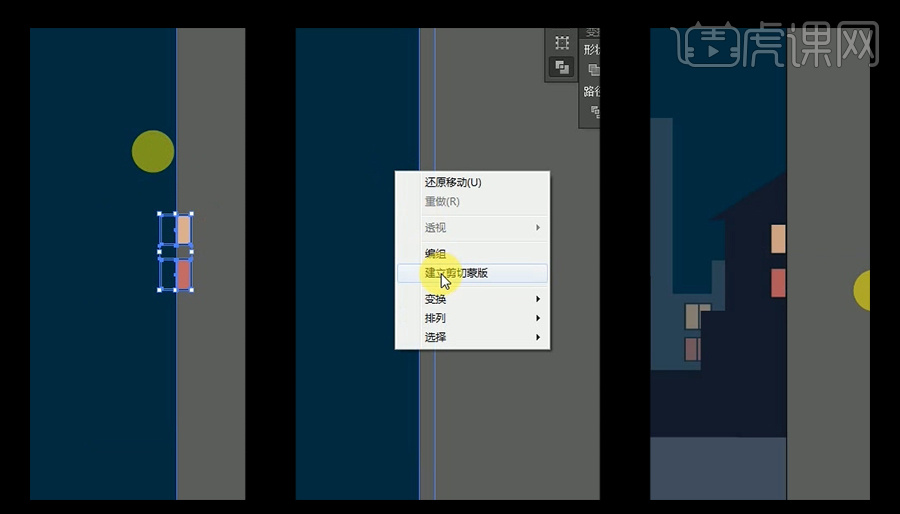
18、使用【圆角矩形工具】,画出路灯照在路面上的光。
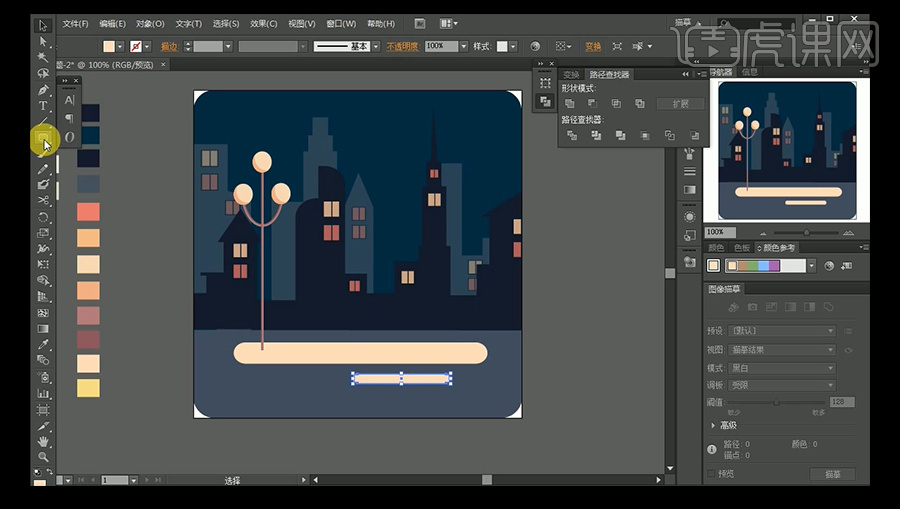
19、使用【路径查找器】将多个圆角矩形之间相互【剪去顶层】,制作出路面灯光中间衔接的部分,再使用【路径查找器】的【联集】合并路径。
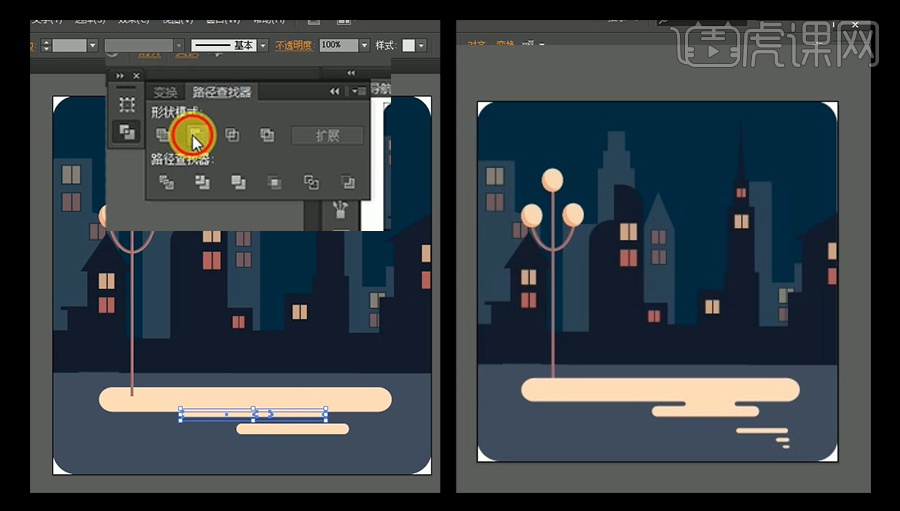
20、使用【椭圆工具】按住Shift画出正圆的月亮。
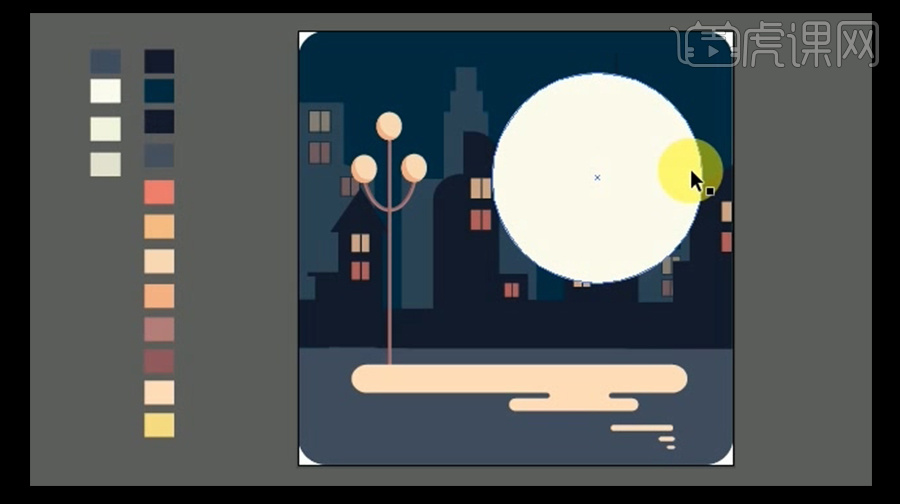
21、参照类似灯泡明暗部分的绘制方法,使用【复制】和【路径查找器】画出月亮上面的坑洼,具体效果如图所示。
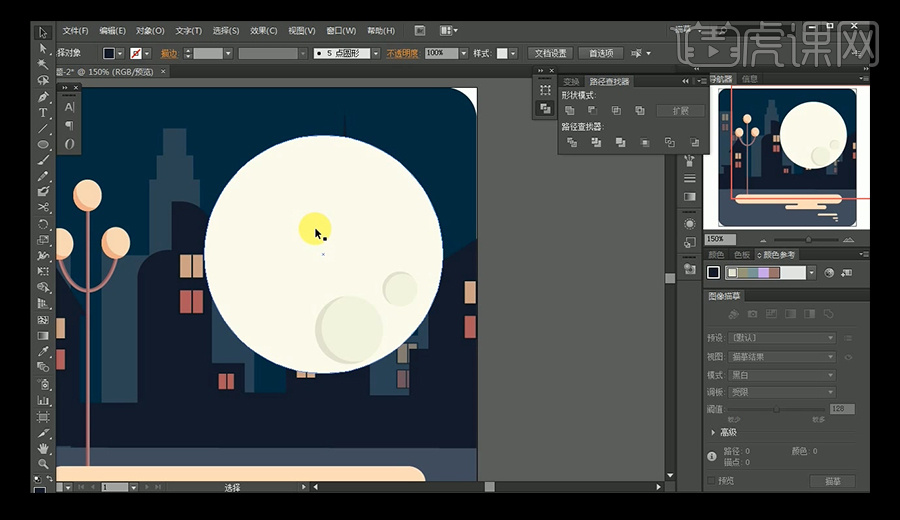
22、将月亮置于房屋层之后,给月亮外层的大圆添加【效果】-【风格化】-【外发光】,调整外发光至合适效果,如图所示。
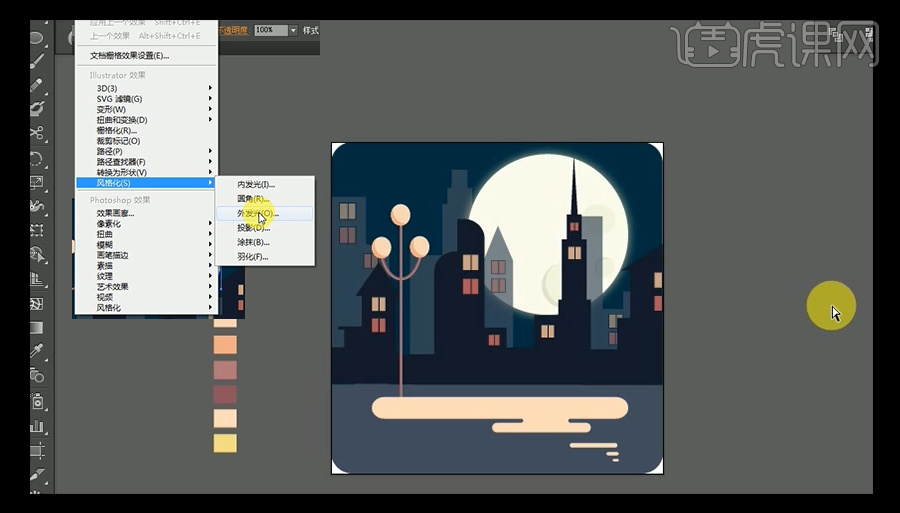
23、使用【椭圆工具】画出猫的脑袋填充黑色,使用【钢笔工具】画出猫的一只耳朵,【复制】耳朵,【右键】-【变换】-【对称】,选择【垂直】,移动对称后的耳朵至合适的位置。
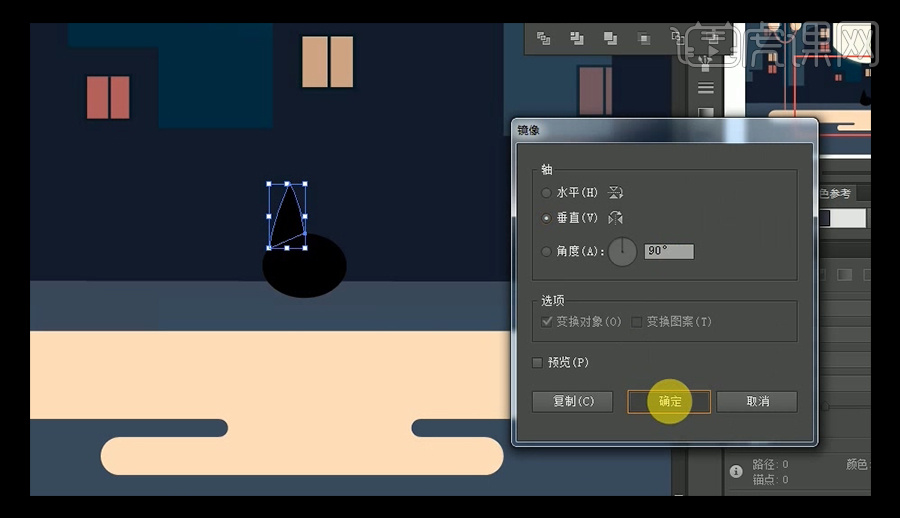
24、使用【钢笔工具】画出猫的一半身体,和耳朵一样的方法【对称】身体,【选中】两边的身体,点击【路径查找器】-【联集】使身体合并。
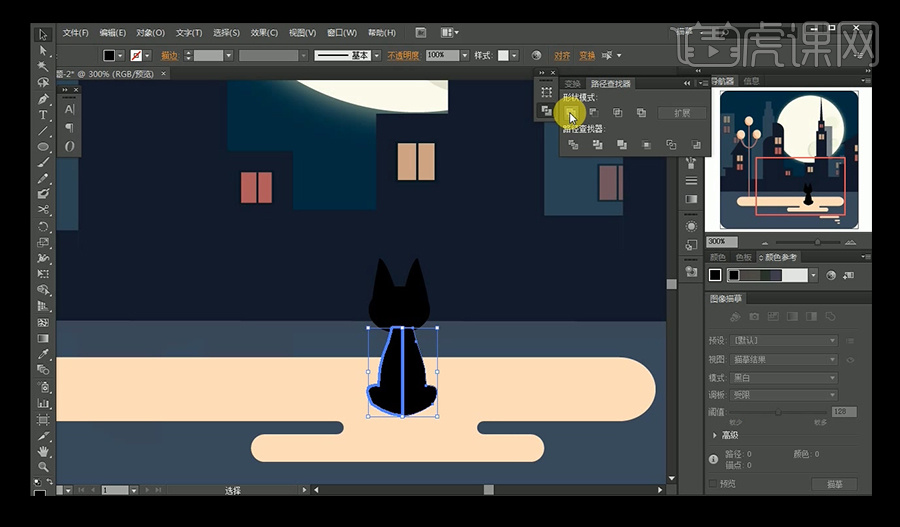
25、使用【钢笔工具】绘制出猫的尾巴,使用【直接选择工具】调整细节。
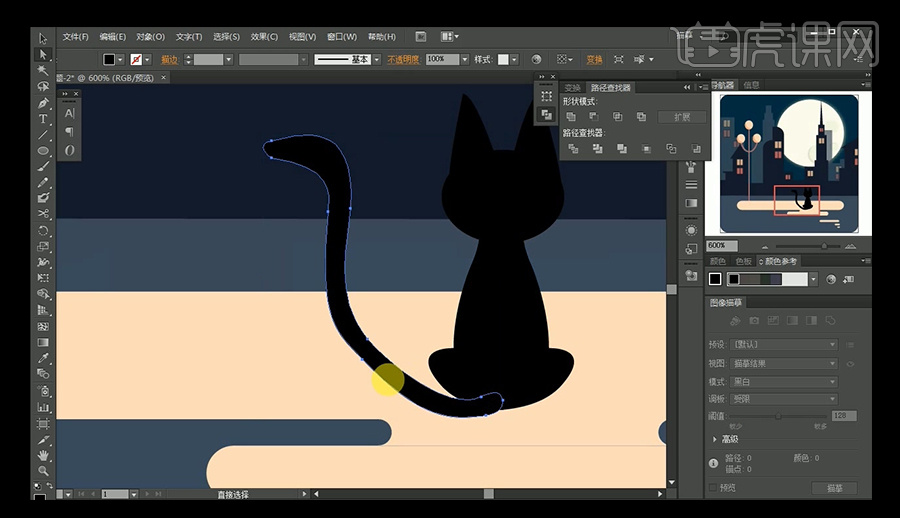
26、【原位复制】整个猫,【更改颜色】为亮黄色,置于原来猫的图层之下,【向右移动】一点,表现出月光照在猫身上的效果,【复制】猫,【缩小】一点成为小猫,放在大猫右边合适的位置。
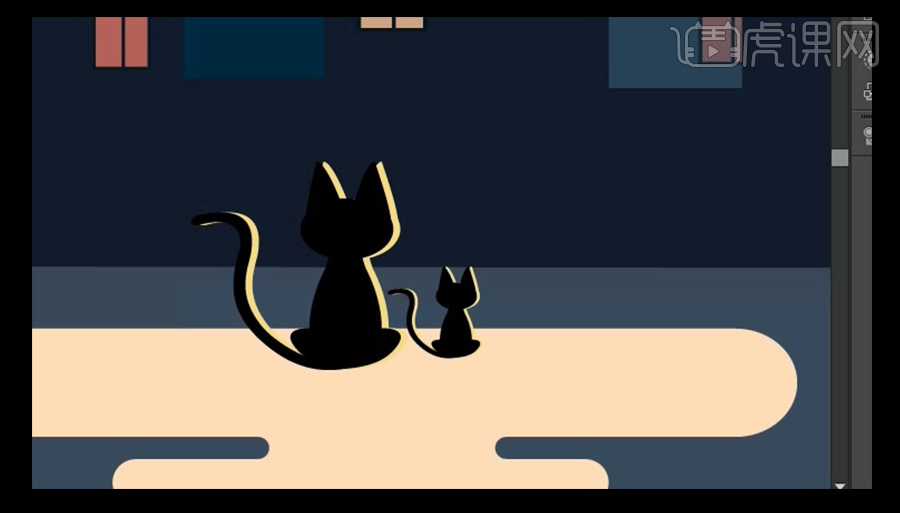
27、使用【椭圆工具】画出猫在路面的投影。
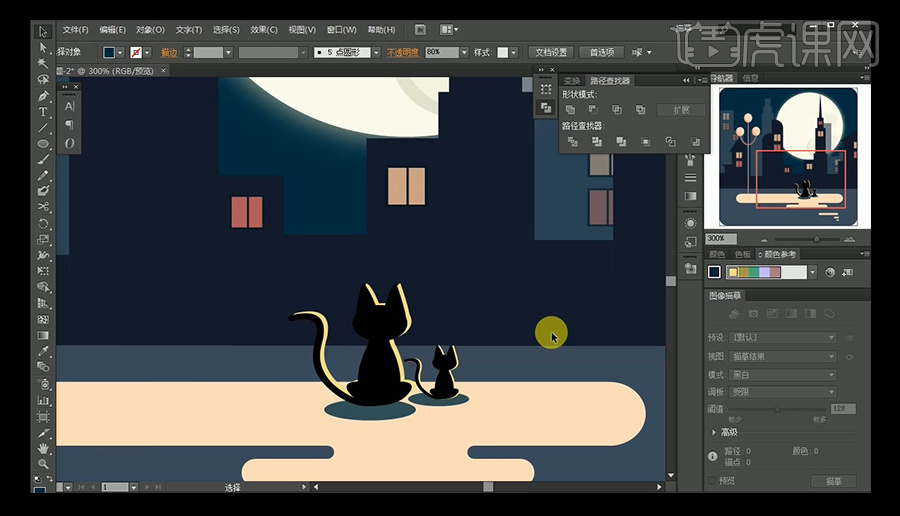
28、打开AE,【文件】-【导入】-【文件】导入画好的AI文件,选择导入种类为【合成】,并将导入的AI文件合成里的图层重命名,方便之后的操作。
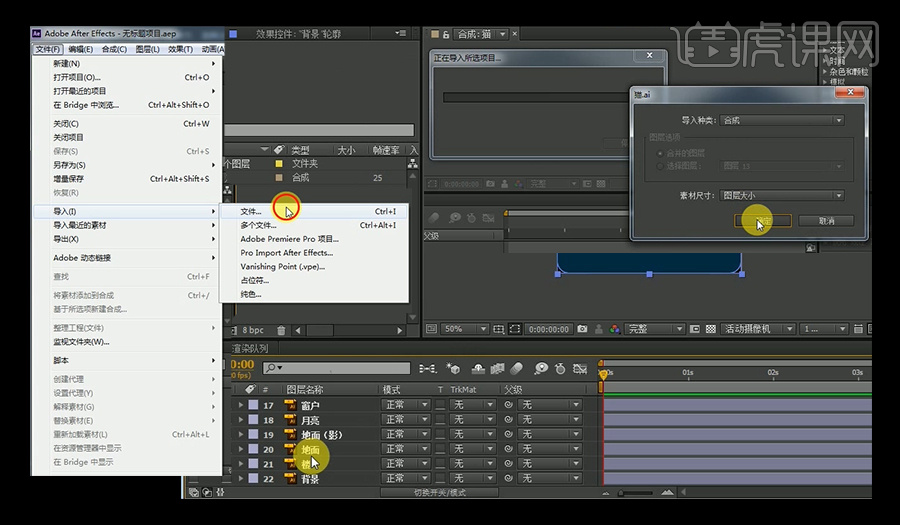
29、选中合成里的图层【右键】-【从矢量图层创建形状】,将AI图层全部转化为AE的形状图层。
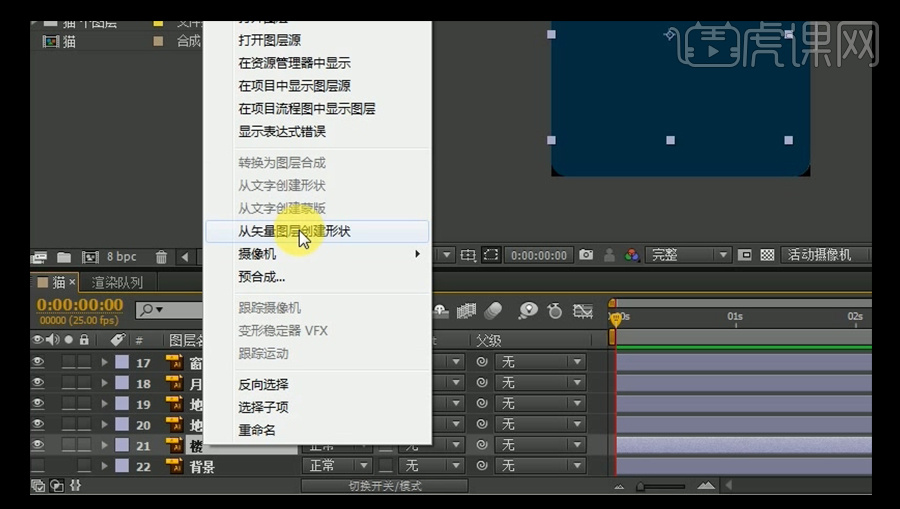
30、选择猫的所有图层【右键】-【预合成】。
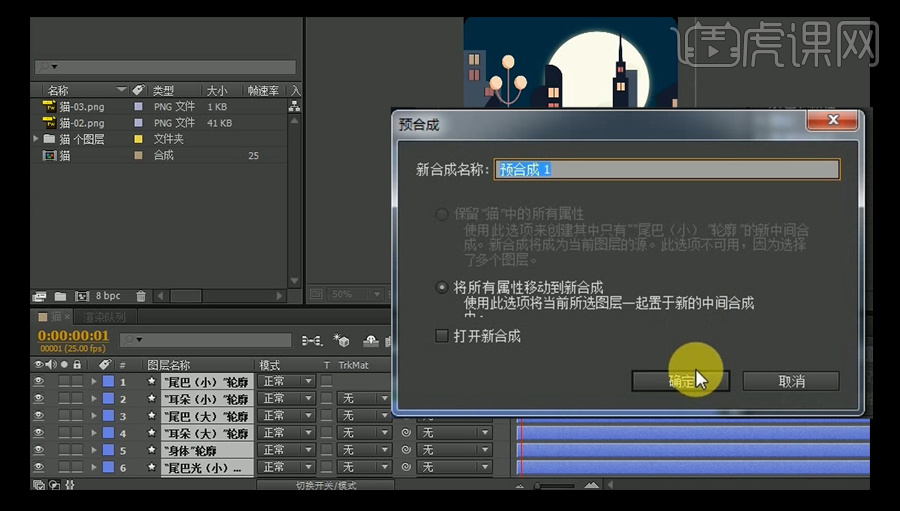
31、将【时间指针】放到【0秒】的位置,选中【月亮图层】,【调整位置】至画面外左侧,点击【位置】属性的码表创建关键帧。
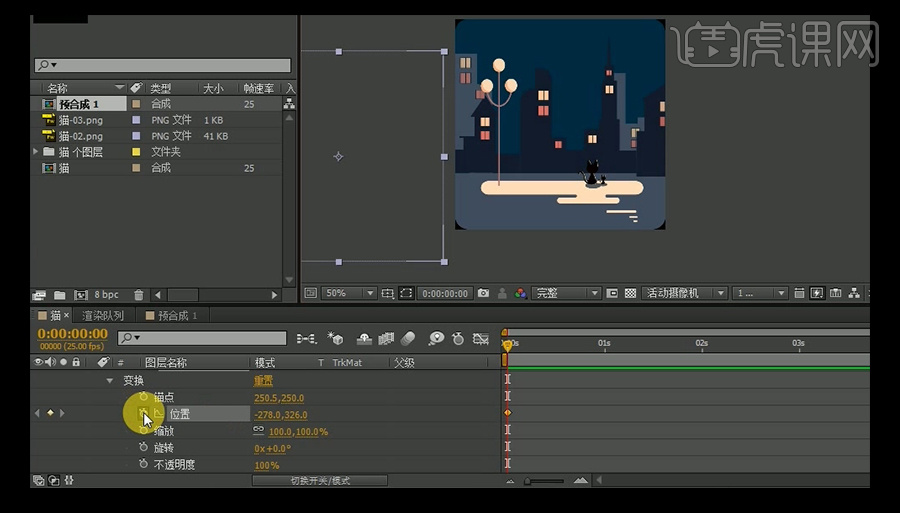
32、将【时间指针】移动到【3秒】的位置,将月亮向右上移动将【时间指针】移动到【4秒】的位置,将月亮向右下方移出画面,调整细节,完成月亮移动的动效。
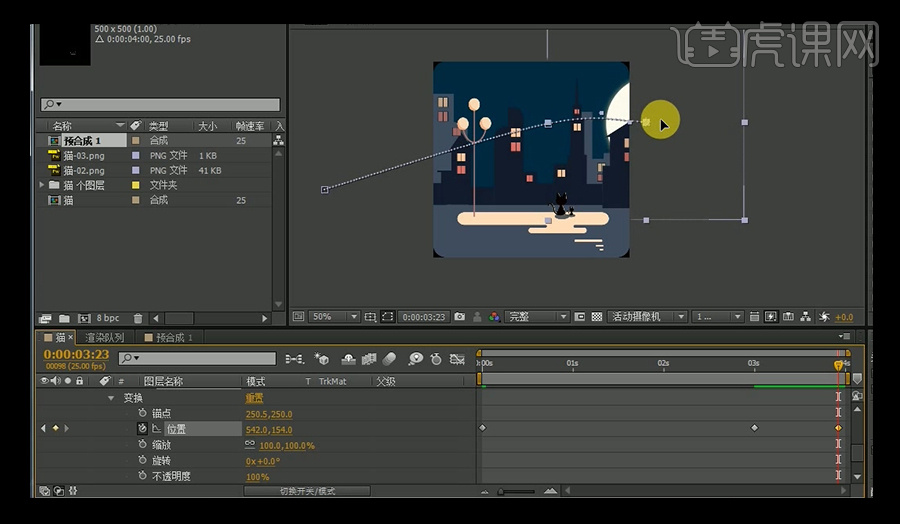
33、选择【窗户图层】,创建【不透明度】属性的关键帧,【0秒】处降低不透明度,月亮上升后的窗户不透明度为100%,【4秒】处窗户的不透明度又降低,完成窗户亮光的动效。
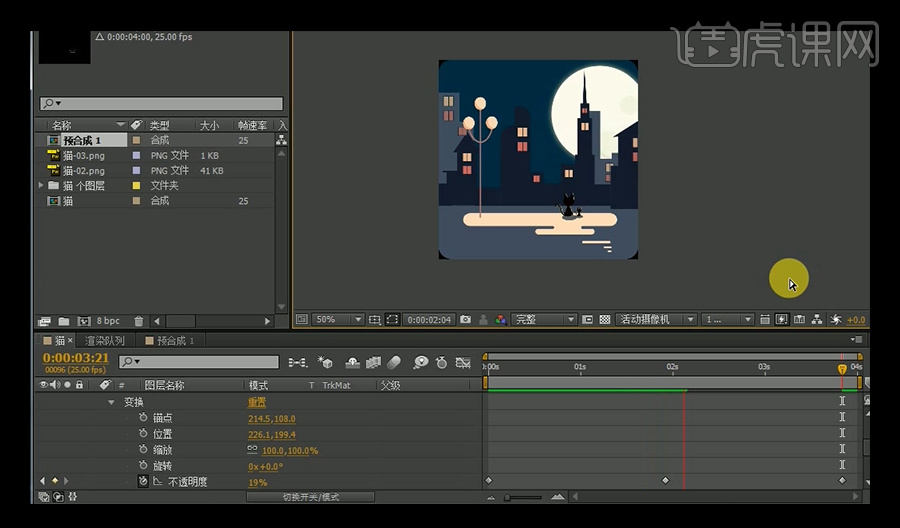
34、【双击】猫的预合成图层,进入该合成制作猫的动画,使用【矩形工具】绘制一个白的矩形放于底层方便观察操作。
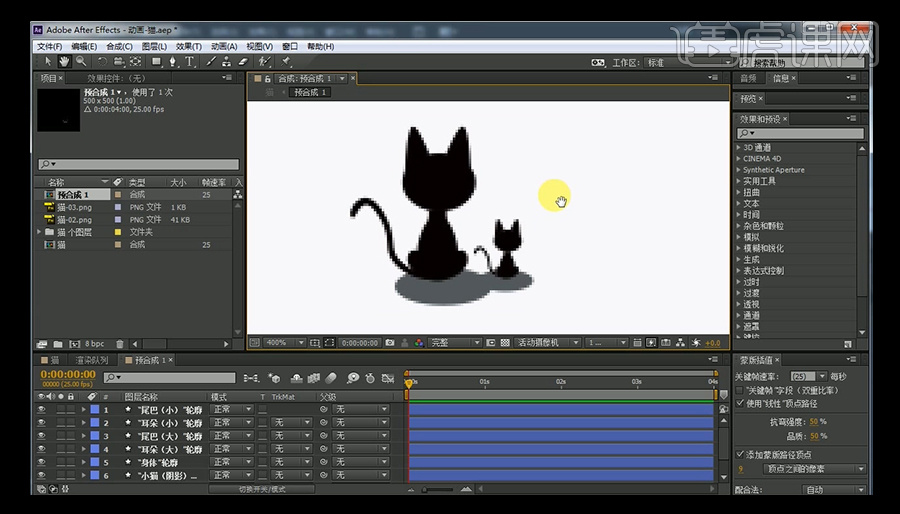
35、选中【尾巴图层】,使用【操控点工具】给尾巴打上操纵点,通过【移动时间指针】和【移动操控点位置】创建关键帧制作出尾巴摆动的动画。
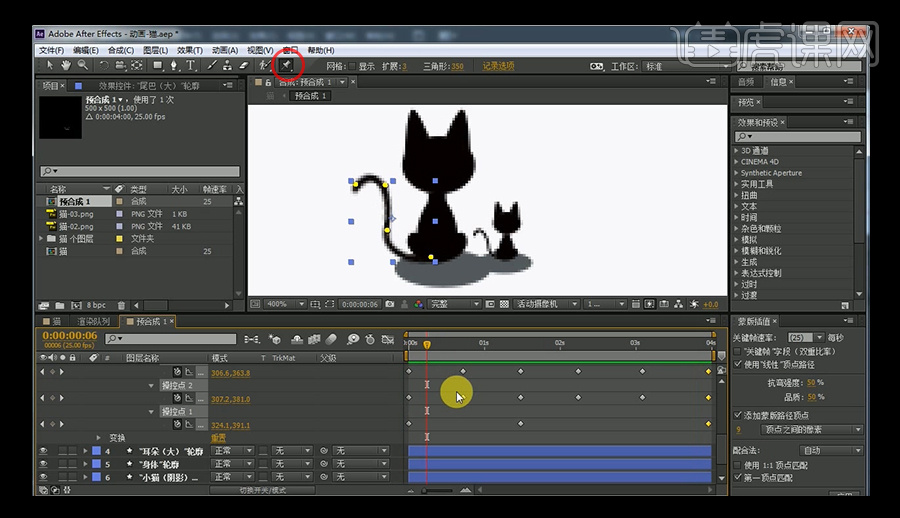
36、使用【操控点工具】给耳朵图层打上操控点,调整时间和位置打上关键帧制作出耳朵的动画。
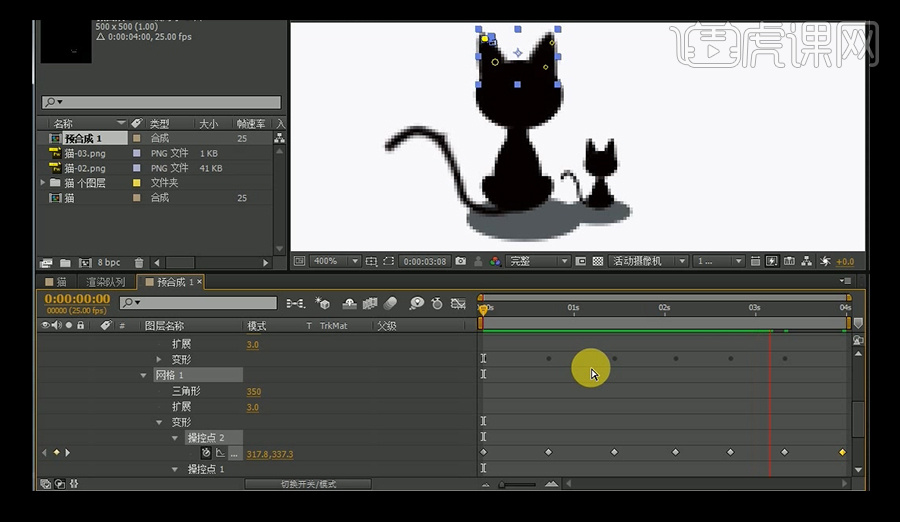
37、【Ctrl+D】复制制作过操控点动画的图层,放置于下方,调整填充颜色为黄色,表现猫身上的光照效果。
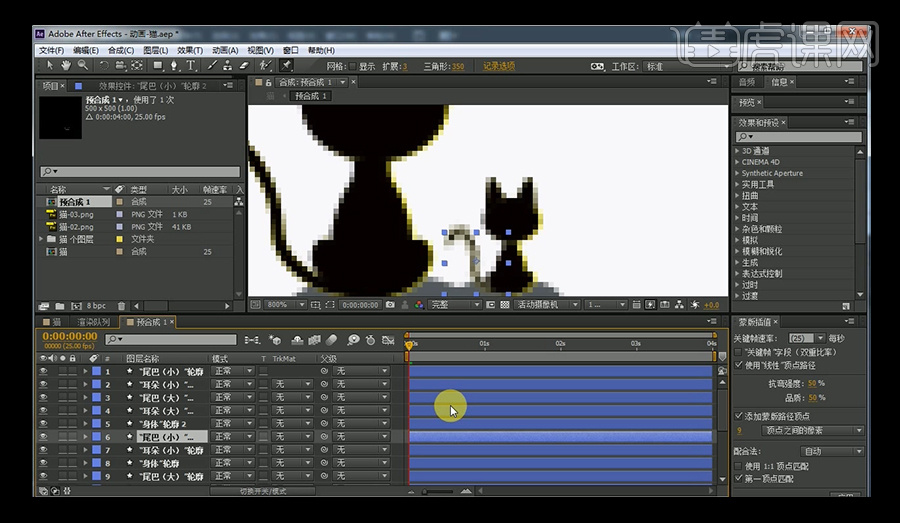
38、在【0秒】给黄色光的图层【位置】属性打上关键帧,月亮上升到最高处的时间点将该图层【位置】向右稍作移动,【4秒】位置月亮下落后位置还原。
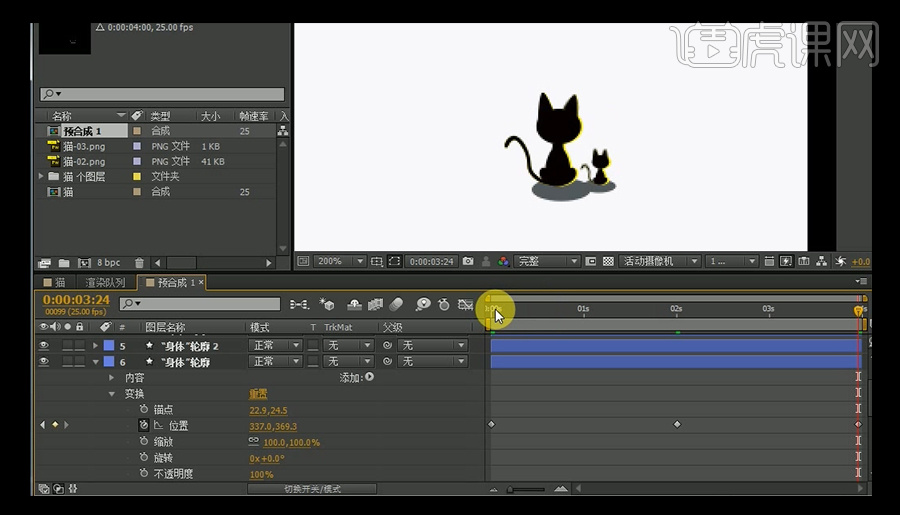
39、【点击】底层【白色矩形】前面的眼睛,使其隐藏,回到原合成观察效果,将猫的动画继续调整至满意的效果。

40、【Ctrl+M】将合成添加到渲染队列,选择文件输出位置,点击【渲染】按钮输出。
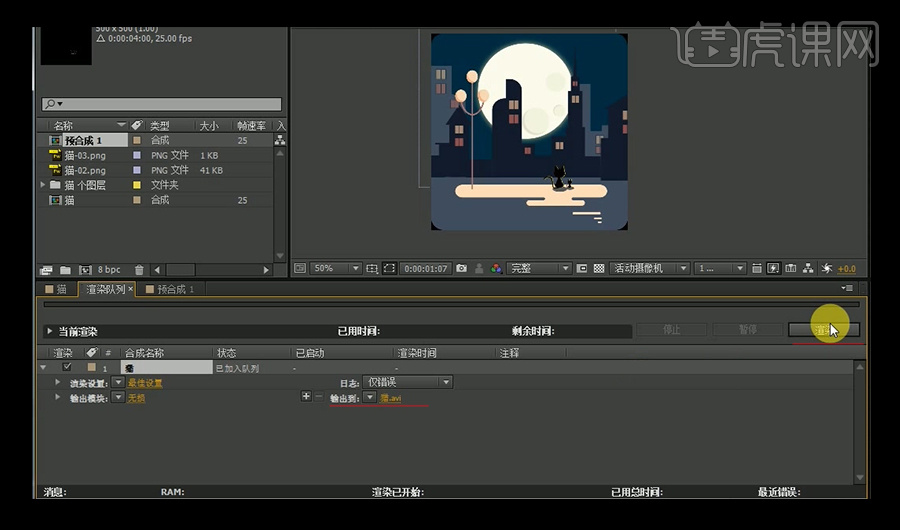
41、制作完成,最终效果如图所示。